Cách tạo bảo mật hai lớp cho WordPress một cách đơn giản nhất – Bảo mật WordPress một trong những vân đề hàng đầu khi bạn xây dựng trang Web bằng WordPress. Nếu bạn có một cơ chế bảo mật yếu rất có thể trang Web của bạn phải đối mặt với các vấn đề về rò rỉ thông tin thậm chí dữ liệu trang Web có thể bị mất. Một trong những cách giúp bảo mật trang Web của bạn tốt hơn là sử dụng tính năng bảo mật 2 lớp cho trang Web, nó sẽ giúp bạn ngăn chặn những hành động truy cập vào những khu vực Website không mong muốn.
Nếu bạn đang sử dụng mã nguồn WordPress thì bạn có thể thực hiện các bước dưới đây để có thể tạo lớp bảo mật 2 lớp cho WordPress một cách đơn giản và hiệu quả nhất.
Tạo bảo mật hai lớp cho WordPress
Plugin Google Authenticator cho WordPress cung cấp cho bạn tính năng xác thực hai yếu tố thông qua ứng dụng Google Authenticator cho Android / iPhone / Blackberry. Tính năng yêu cầu xác thực 2 lớp cho WordPress được kích hoạt trên mỗi người dùng. Bạn có thể kích hoạt nó cho các loại tài khoản khác nhau trên WordPress.
Điều kiện để sử dụng tính năng?
Bạn phải có một chiếc điện thoại Android / iPhone / Blackberry được cài đặt sẵn ứng dụng Google Authenticator (bạn có thể tải Google Authenticator cho Android tại đây, tải Google Authenticator cho iPhone tại đây, tải Google Authenticator cho Blackberry tại đây)
Bạn cài đặt Plugin Google Authenticator cho Website WordPress của bạn.
Cài đặt Plugin Google Authenticator cho wordpress
Đầu tiên hãy cài đặt Plugin Google Authenticator (nếu bạn chưa biết cách cài đặt Plugin cho WordPress bạn có thể tham khảo bài viết hướng dẫn cài đặt Plugin cho WordPress). Sau khi cài đặt xong bạn tiến hành kích hoạt Plugin và tiến hành cấu hình để sử dụng.
Để sử dụng bạn vào Settings > chọn Google Authenticator để cấu hình.
Sau khi chon bạn sẽ thấy một mã QR được cung cấp như hình dưới.
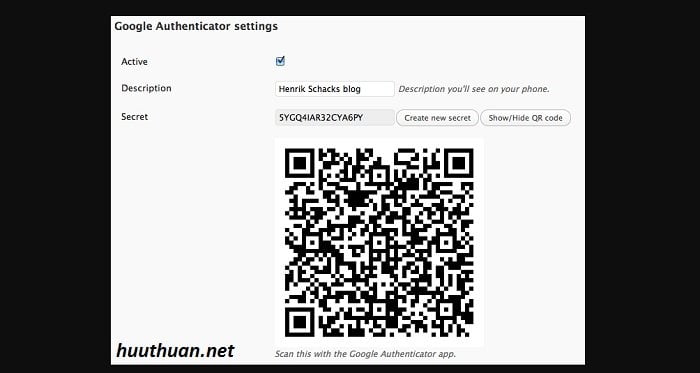
Lúc này bạn hãy sử dụng chiếc điện thoại được cài đặt sẵn ứng dụng Google Authenticator > sử dụng tính năng “Trình quét mã” và bạn quét mã QR được cung cấp.
Sau khi quét xong, trên điện thoại bạn sẽ thấy xuất hiện 6 con số ngẫu nhiên, và bạn hãy nhập 6 con số này vào trong mục xác nhận từ Website của bạn.

Tiếp tục bạn hãy chọn cho phép tính năng bảo mật 2 lớp xuất hiện ở đâu?
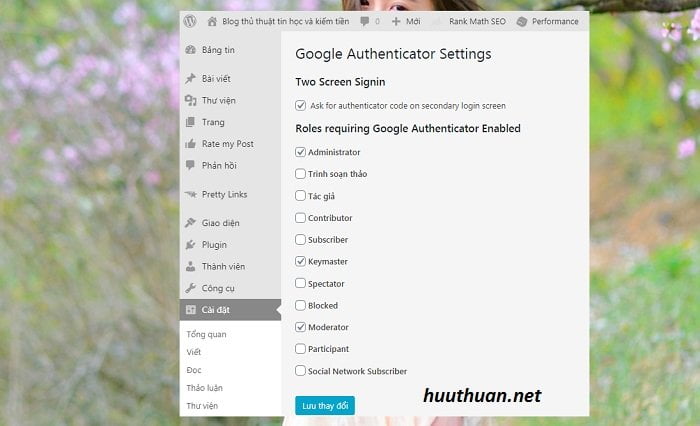
Sau khi chọn xong hãy lưu lại và kiểm nghiệm.
Sau khi bạn đăng nhập thông tin như tài khoản, mật khẩu vào khu vực quản trị trang Web, lúc này nó sẽ xuất hiện thêm một giao diện xác nhận lần thứ hai, chỉ cần bạn gõ đúng 6 con số hiển thị trên điện thoại là bạn có thể đăng nhập vào khu vực quản lý WordPress.
Lưu ý: Nếu bạn mất điện thoại, hoặc không có phương thức xác nhận khác, bạn cần đăng nhập vô tài khoản quản lý mã nguồn Web vào thư mục Plugin và tiến hành vô hiệu Plugin này đi nhé.
Hãy đợi chút: Bạn muốn nâng điểm Google PageSpeed Insights và GTmetrix cho WordPress để giúp trãi nghiệm người dùng, hãy tham khảo cách nâng điểm Google PageSpeed Insights và GTmetrix đơn giản nhất.
Kết luận
Việc tích hợp bảo mật hai lớp cho WordPress sẽ giúp bảo vệ trang Web WordPress của bạn một cách hiệu quả nhất, chỉ cần vài thao tác đơn giản là bạn có thể cấu hình cho mình một tính năng bảo mật hai lớp cho WordPress tốt nhất.










hay quá, cảm ơn anh nhiều!
Hj dùng đi hay phết 😛